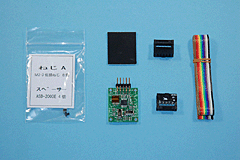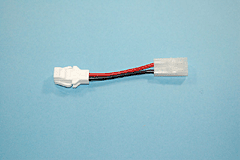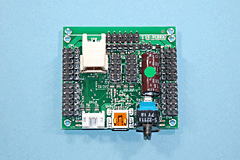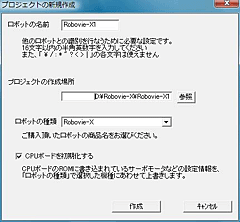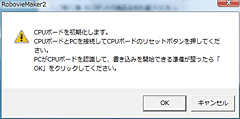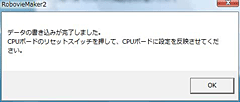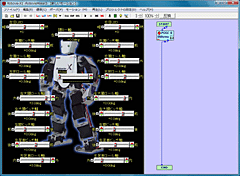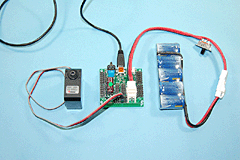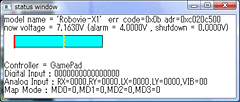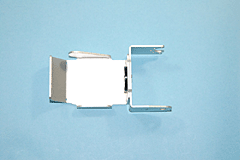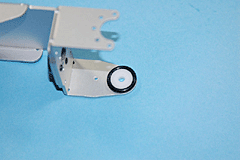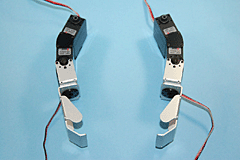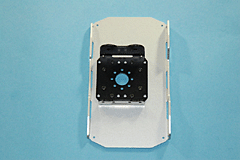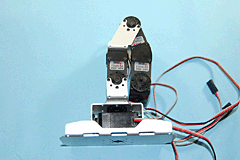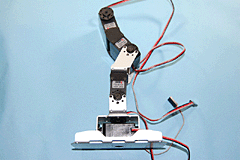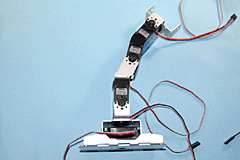|
記事検索 |
バックナンバー |
【 2009/04/17 】 |
||
| ||
【 2009/04/15 】 |
||
| ||
【 2009/04/09 】 |
||
| ||
【 2009/04/06 】 |
||
| ||
【 2009/04/03 】 |
||
| ||
【 2009/03/27 】 |
||
| ||
【 2009/03/24 】 |
||
| ||
【 2009/03/18 】 |
||
| ||
【 2009/03/11 】 |
||
| ||
【 2009/03/06 】 |
||
| ||
【 2009/03/04 】 |
||
| ||
【 2009/02/27 】 |
||
|
|
|
|||||||||||||||||||||||||||||||||||||||||||||||||||||||||||||||||||||||||||||||||||||||||||||||||||||||||||||||
|
石井英男のロボットキットレビュー |
|||||||||||||||||||||||||||||||||||||||||||||||||||||||||||||||||||||||||||||||||||||||||||||||||||||||||||||||
|
|
|||||||||||||||||||||||||||||||||||||||||||||||||||||||||||||||||||||||||||||||||||||||||||||||||||||||||||||||
|
Reported by
石井英男
|
|||||||||||||||||||||||||||||||||||||||||||||||||||||||||||||||||||||||||||||||||||||||||||||||||||||||||||||||
|
ヴイストンでは、Robovie-Xを、キャラクターロボットプラットフォームと位置づけており、外装や衣装、音声などによって、ユーザー独自のキャラクター性を持たせるのに適したロボットだ。 Robovie-Xの通常価格は94,500円で、ジャイロセンサ/加速度センサ拡張ボードが付属するジャイロセットの価格は109,620円である。ジャイロセンサ/加速度センサ拡張ボードの単体価格は18,720円なので、ジャイロセットのほうがお得だ。また、事前予約分先着100台には、特典としてワイヤレスゲームパッド(プレイステーション2用)が付属する(現在このキャンペーンは終了している)。今回、Robovie-Xのジャイロセットを購入したので、数回にわたってレビューしていきたい。 ● フレームを極力減らした合理的な設計 Robovie-Xは、ヴイストンが日本遠隔制御と共同で開発したRB1000やRB2000とは全く異なるデザインの二足歩行ロボットであり、スリムなボディが特徴だ。サーボモーターには、VS-S092Jが使われている。VS-S092Jのトルクは9.2kg・cm、スピードは0.11sec/60度で、トルクはKHR-2HVに採用されているKRS-788HV(10kg・cm、0.14sec/60度)より若干小さいが、スピードはVS-S092Jのほうがかなり速い。 VS-S092Jでは、トップケースとボトムケースにブラケット固定用ネジ穴が6つずつ用意されているため、ケースのネジを外してブラケットを共締めする必要がなく、最小限のブラケットとフレームでロボットを作ることが可能だ。重量が約1.3kgと軽いのも、フレームやブラケットを極力減らした合理的な設計によるためであろう。 バッテリは5セルのニッケル水素電池で、容量は1,400mAhである。組み立てを開始する前に、付属の充電器でバッテリを充電しておく必要がある。バッテリの充電時間は2~3時間であり、キット付属の充電器としては比較的短時間だ(KHR-2HVの付属の充電器では、充電に8~10時間程度かかる)。 コントロールボードとしては、VS-RC003HVが採用されている。VS-RC003HVは、RB2000などでも使われているコントロールボードであり、サーボモーターを最大30個制御できるほか、プレイステーション2用コントローラーをそのまま利用できることが特徴だ。標準で音声出力機能も備えていることも魅力である。 また、拡張ポートとしてIXBUSを搭載しており、オプションとして発売されている各種の拡張ボードを利用することで、ジャイロや加速度センサ、LED、アナログ入力、デジタル入力などを追加できるので、センサを接続して自律的な動作をさせてみたいという人にも向いている。 VS-RC003HVは、ネイティブでUSBに対応しており、ドライバ不要でWindows上からはHIDクラスとして認識されるのも便利だ。付属のモーション作成ソフト「RobovieMaker2」の対応OSがWindows 2000/XP/Vistaと幅広いことも評価できる。現時点で、Vistaに正式対応を表明しているモーション作成ソフトはまだ多くはないが(実際には問題なく動作するソフトも多いが)、Robovie-Xなら、Windows Vista搭載PCのユーザーでも安心して利用できる。
● まずはサーボモーターの原点を設定する 組み立てを開始する前に、サーボモーターの原点を合わせる必要がある。一般的なサーボモーターは可動範囲が決まっており、VS-S092Jの可動範囲は約180度である。その可動範囲の中心となる位置を原点と呼ぶが、組み立ての際にサーボモーターの原点がずれていると、ある方向への可動範囲が狭くなったり、ホームポジションがずれたりして、正しくロボットが動かなくなる。そこで、必ず全てのサーボモーターの原点をあわせてから、組み立てを開始しなくてはならないのだ。原点設定にはRobovieMaker2を利用するので、RobovieMaker2をPCにインストールする。なお、付属のCD-ROMに収録されているRobovieMaker2(Release4)よりも新しいバージョンのRobovieMaker2(Release5)がヴイストンのサポートページで公開されているので、そちらをダウンロードしてインストールするとよいだろう。 バッテリの充電が完了したら、VS-RC003HVのCN5のS3コネクタにサーボモーターを接続する。このときコネクタの向きを間違えないようにすること。灰色のケーブルが内側になるように接続すればOKだ。 バッテリとUSBケーブルを接続して、RobovieMaker2を起動し、通信ボタンをクリックして、ステータスウィンドウを開く。電源スイッチをオンにして、サーボモーターON/OFFボタンをクリックすると、サーボモーターに信号が送られ、サーボモーターの出力軸が原点に移動する。 このとき、サーボモーターのニュートラルマーク(出力軸の凹み)がほぼ真上にきていることを確認すること。サーボモーターの原点設定が完了したら、そのサーボモーターを外して、別のサーボモーターをVS-RC003HVに接続する。その作業を繰り返して、全てのサーボモーター(17個)の原点設定を行なう。
● 腕の組み立てから開始 サーボモーターの原点設定が完了したら、いよいよ組み立て開始だ。Robovie-Xでは、全部で7種類のネジが使われているが、ネジを間違えないように注意すること。特に、M2-4低頭タッピングとM2-5低頭タッピングは長さが1mm違うだけで、よく似ているので間違えやすい。サーボホーンを利用してブラケット同士を固定する場合はM2-5、サーボモーターの出力軸にはめたサーボホーンにブラケットやフレームを固定する場合はM2-4を使うが、間違えてしまうとロボットが壊れる可能性もあるので、くれぐれも気を付けて欲しい。また、サーボモーターのケーブル長も40cmと15cmの2種類があるので、間違えないようにすること。 組み立てマニュアルは、PDF形式で付属CD-ROMに収録されているので、組み立てる前にプリントアウトしておくことをお勧めする。なお、マニュアルについても、Release1には細かな誤字脱字などが結構あり、正誤表や修正版マニュアル(Release3)がサポートページで公開されている。 マニュアルは図が多用されておりわかりやすい。初心者でもマニュアルに従って組み立てていけば、問題なく組み立てることができるだろう。 ただし、各部の組み立てに必要なネジの本数などには間違いがある。例えば、P.21の右腕の組み立てに必要なパーツ一覧で、M2-4が4本、M2-5が14本となっているが、実際にこの工程で使うネジはM2-4が3本、M2-5が16本である。 同様に、P.25の右脚の組み立てに必要なパーツ一覧では、M2-4が16本、M2-5が24本となっているが、実際に使うネジはM2-4が12本、M2-5が36本だ。マニュアルの組み立て図は正しいので、ネジは図の通りに締めていけばよい(追記:2008年3月3日現在公開中の最新版マニュアル(Release3)では上記のミスは修正済み)。 まずは、腕の組み立てから行なう。Robovie-Xでは、ブラケット同士を結合するのに、サーボホーンを利用してタッピングネジで固定するという方法が用いられている。ネジで固定する際にサーボホーンが傾いていると、うまくタッピングネジが入らないので、サーボホーンを下から指でしっかり押さえて、ネジとサーボホーンが垂直になるようにすること。また、タッピングネジは強く締めすぎてしまうとネジ穴が緩くなってしまうので、適切なトルクで締め付けるようにする。 出力軸にサーボホーンをはめる際には、サーボホーンの穴の位置に注意しよう。基本的には、穴がサーボモーターの短辺の中央にくるようにはめ込めばよい(太腿ピッチ軸のサーボモーターのみ異なる)。サーボホーンと出力軸のセレーション(歯車のような切り欠き)は23個あり、角度が割り切れない数になっているので、ある穴があわなくても、順番に穴を変えてはめていけば、穴が中央にくるようになる。 サーボモーターにパーツを取り付けたら、忘れずに可動範囲も確認しておこう。
● 次は両脚を組み立てる 腕の組み立てが完了したら、次は脚を組み立てる。基本的な組み立て手順は、腕の場合と同様だが、太腿ピッチ軸のサーボモーターのみ、サーボホーンの取り付け方が他と異なり、穴の中点がサーボモーターの短辺にくるようにはめることに注意しよう。ここまでで組み立て作業は半分程度終わったことになる。ここまでの作業は、慣れた人なら2時間くらい、初めての人でも3~4時間もあれば終わるだろう(バッテリの充電時間は除く)。次回は、胴体を組み立て、胴体に両腕、両脚を取り付けて、配線を行ない、外装を取り付けて、組み立てを完了させるまでの工程を紹介する予定だ。
■ 関連記事 ・ ATRとヴイストン、2足歩行ロボットキット「Robovie-X」を発売 ~より組み替えやすく、スマートなフォルムに(2007/12/05) 2008/03/03 00:40 - ページの先頭へ-
|